快速导航并使用您在 Qlik Sense 中导航栏和工具栏中所需的工具。
Qlik Sense 中的导航栏和工具栏

菜单选项将根据以下情况有所不同:
- 您是在应用程序中编辑还是分析(查看)图表。
- 图表类型。
- 管理员分配给您的权限。
导航栏

在导航栏中,您可以:
- 单击 Qlik 导航至应用中心。
- 单击
以基于所在视图执行操作。例如,在已发布应用程序的工作表视图中,您可能可以将工作表下载为 PDF、复制工作表、批准工作表、取消发布工作表和嵌入工作表。您还可以导航到应用程序概述,并启用或禁用触摸屏模式。
- 在准备标签下,选择数据管理器、数据加载编辑器、数据模型查看器、业务逻辑/逻辑模型和业务逻辑/词汇表。
- 在分析标签下,选择工作表。
- 在叙述标签下,选择叙述。
- 单击应用程序名称以打开应用程序详细信息,例如,可编辑应用程序名称或更改应用程序设置。
- 单击搜索框并输入查询以使用基于 Insight Advisor 搜索的分析。仅限工作表。
Qlik Sense 中工作表的全局菜单
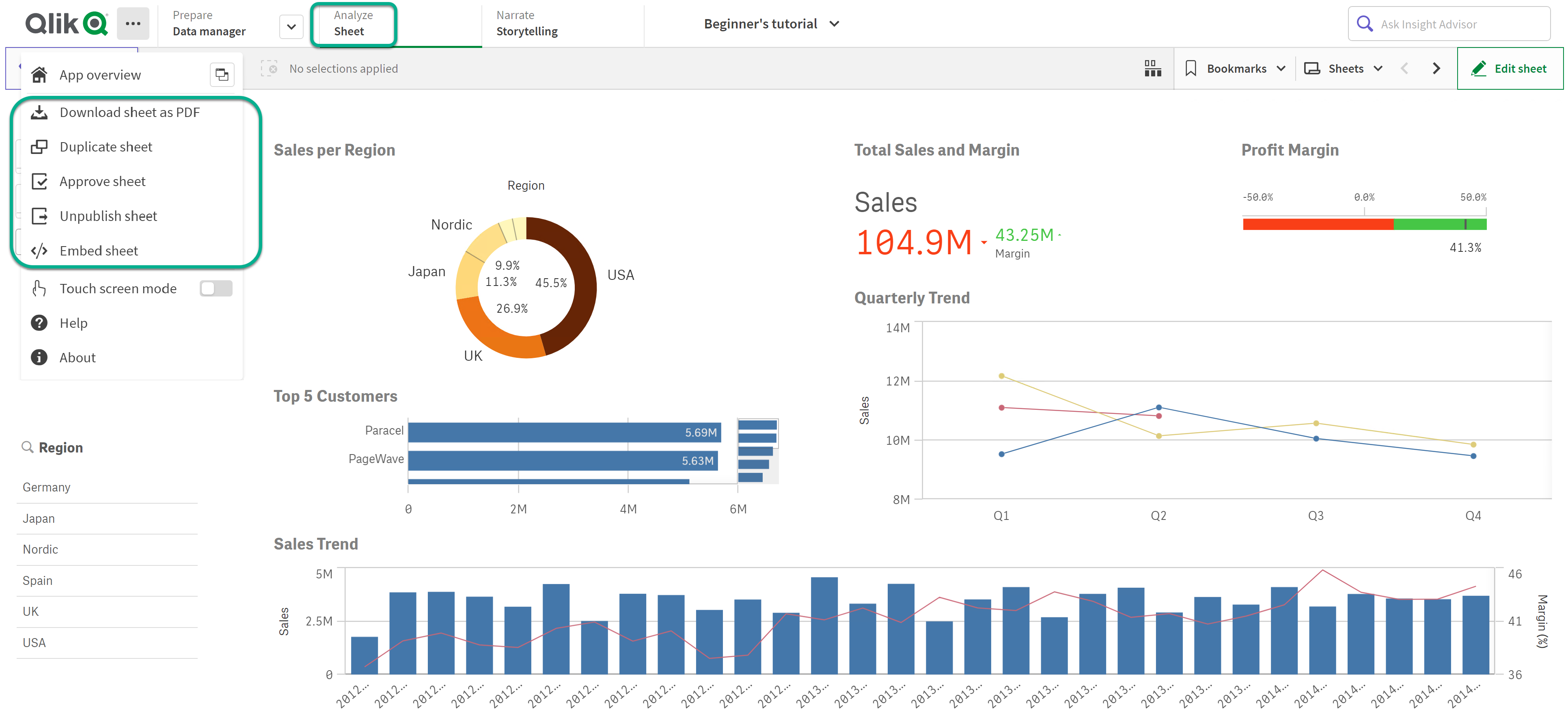
在工具栏中,执行与所在视图相关的任务。位于用户界面其他部分的某些任务已移动到工具栏。 借助 Insight Advisor,您可以访问 Insight Advisor 搜索和 Insight Advisor 分析类型。
例如,在编辑模式下的“工作表”视图中,可以打开“资源”面板或“属性”面板,并创建和管理书签和工作表。剪切、复制和粘贴以前位于工作表底部,现在位于工具栏中。在分析模式下,可以使用选择,并创建和管理工作表和书签。
在“叙述”视图中,可以添加图像、文本、形状等。
编辑模式下工作表上的工具栏

